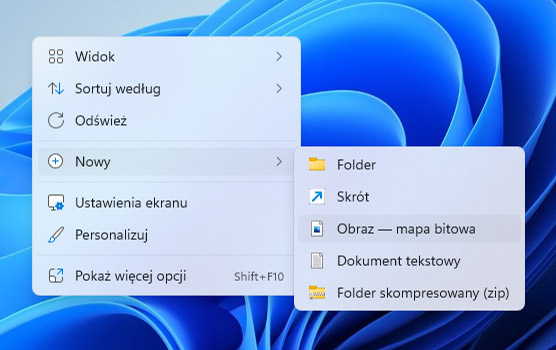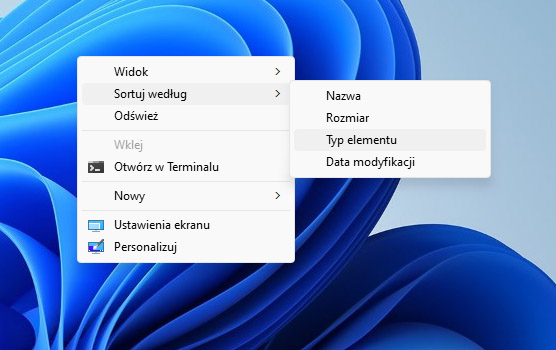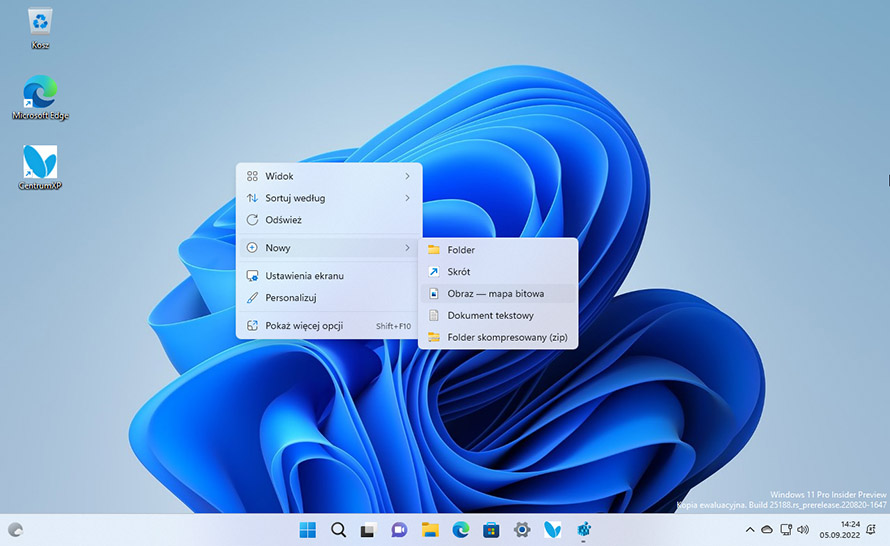Zdarza wam się klikać element menu kontekstowego, aby kolejne menu rozwinęło się szybciej? Irytuje was czekanie, aż menu się otworzy? Jeśli tak, to można temu zaradzić. Opóźnienie rozwijania menu w Windows 11 można bardzo precyzyjnie ustawić w Edytorze rejestru, aby je zmniejszyć lub zwiększyć wedle uznania. Zobacz, jak to zrobić.
- Otwórz menu Start lub narzędzie Wyszukaj na pasku zadań, wpisz "regedit" i otwórz Edytor rejestru.
- Zezwól aplikacji na wprowadzanie zmian na urządzeniu.
- Przejdź do ścieżki Komputer\HKEY_CURRENT_USER\Control Panel\Desktop. Znajduje się tu ciąg MenuShowDelay, którego domyślna wartość to 400. Oznacza to, że opóźnienie rozwijania menu wynosi 400 milisekund (0,4 sekundy). Aby ją zmienić, kliknij element dwa razy.
- W okienku edytowania ciągu, w polu Dane wartości wprowadź dowolną wartość w przedziale 0-4000. My chcemy, aby menu rozwijało się szybko, z ledwie zauważalnym opóźnieniem, więc wpisujemy "20" i klikamy OK.
- Zmiana zostanie w pełni wprowadzona po ponownym uruchomieniu komputera lub wylogowaniu się i ponownym zalogowaniu.
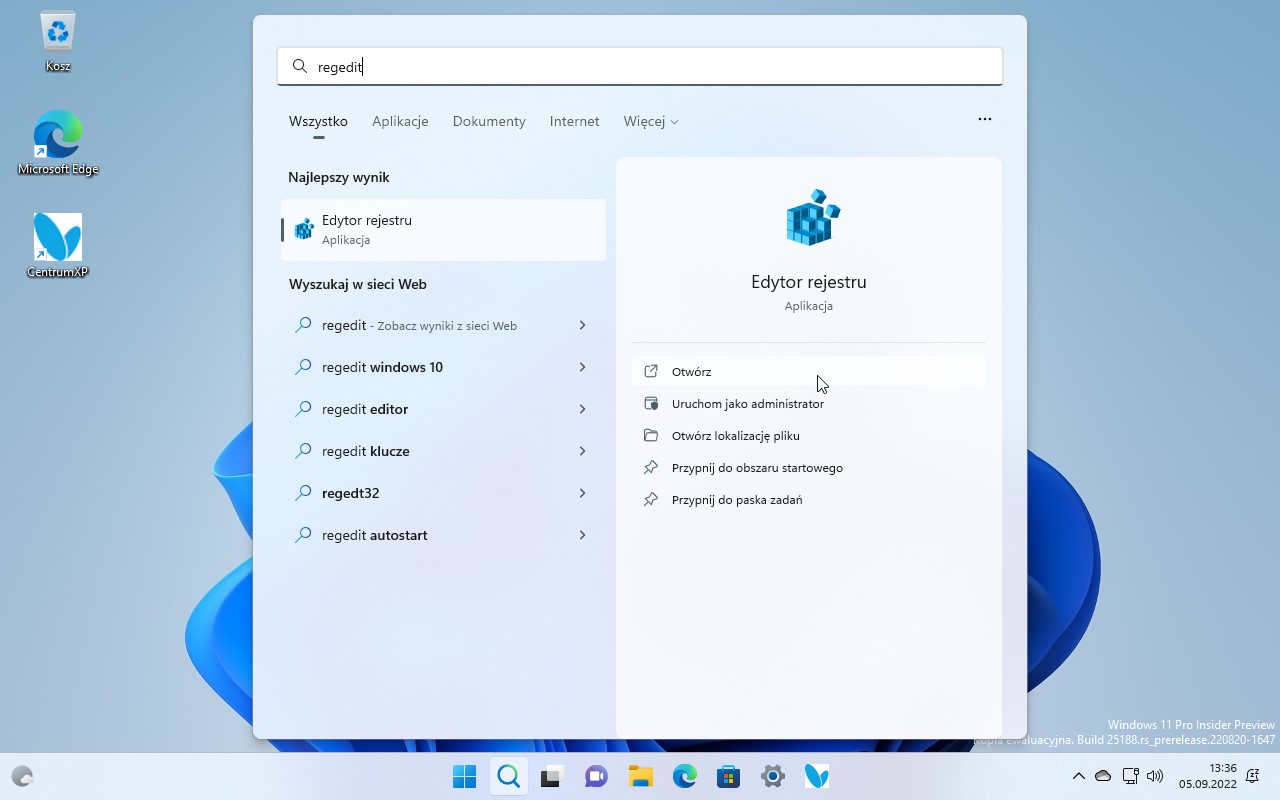
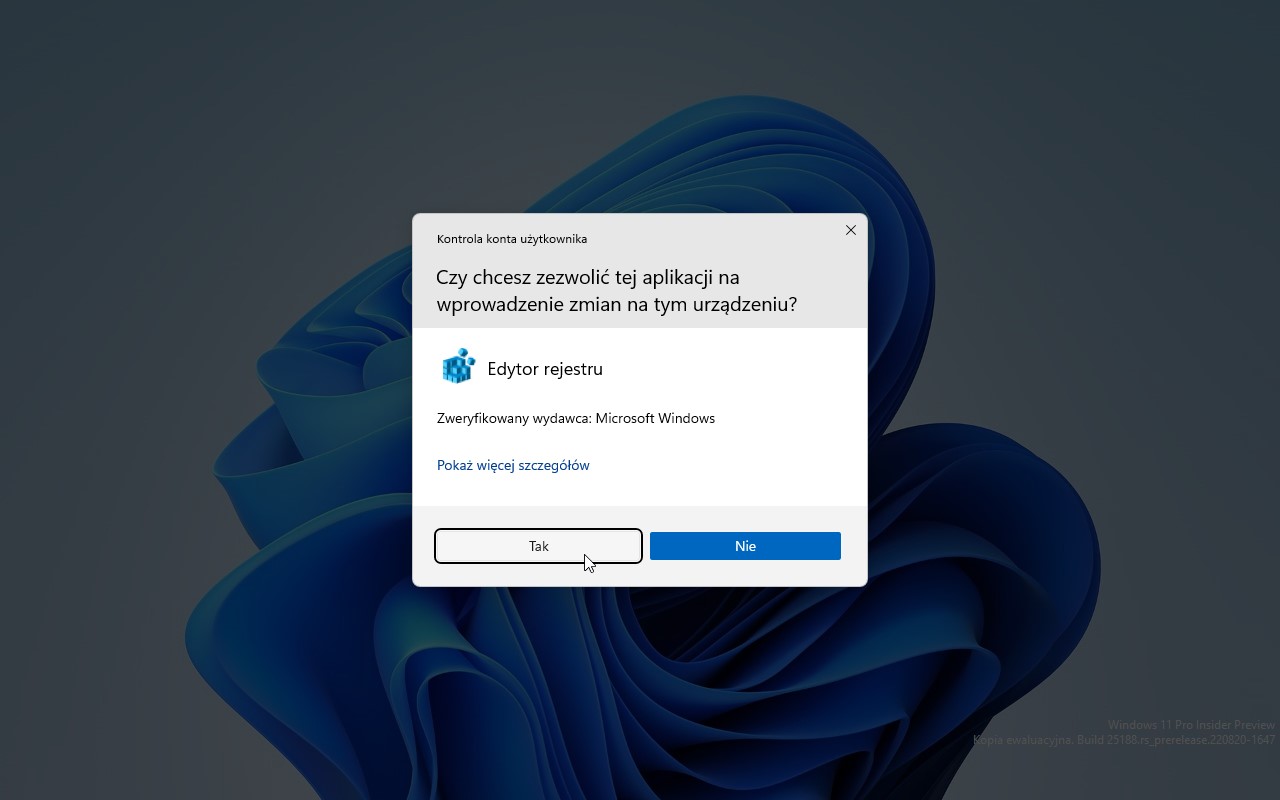
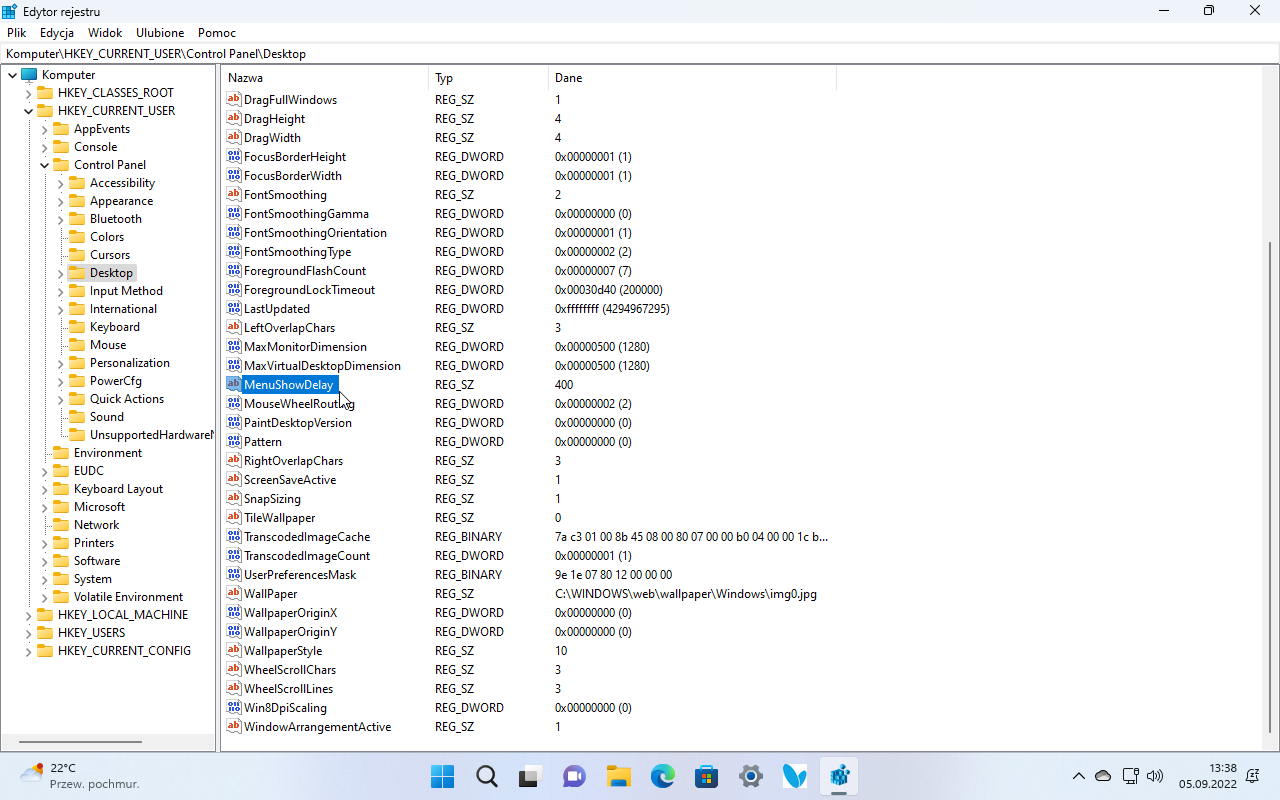
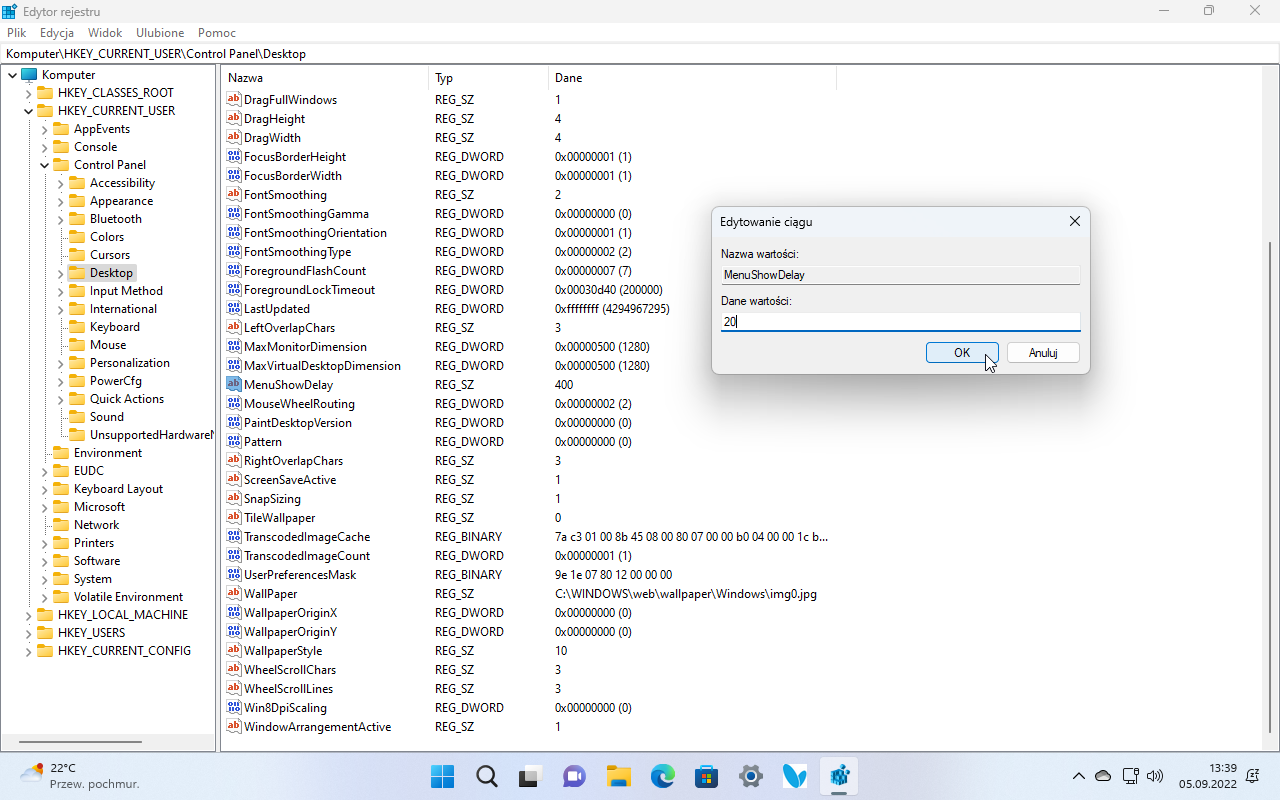
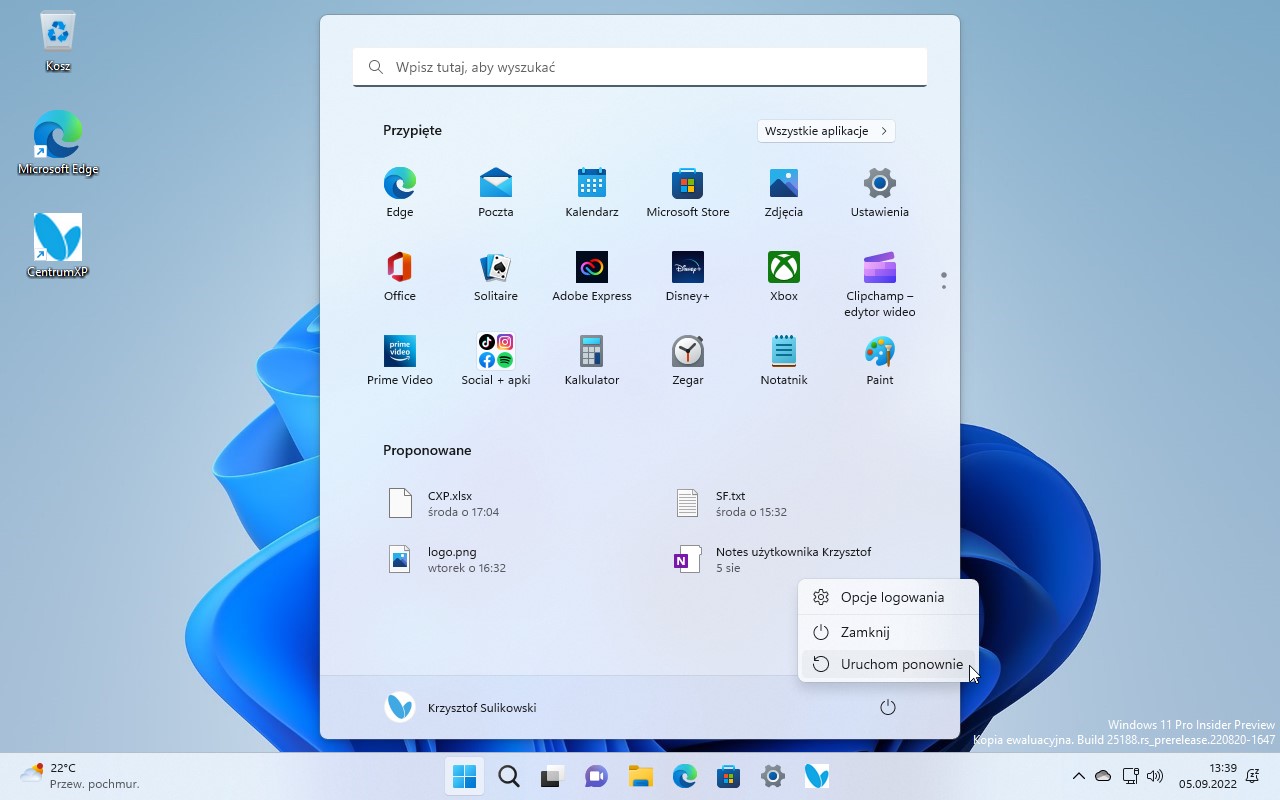
Co ciekawe, zmiana zaczyna obowiązywać natychmiast w nowoczesnym menu kontekstowym Windows 11 (po lewej stronie), natomiast w klasycznym menu, dostępnym po kliknięciu "Pokaż więcej opcji", wymagany jest restart lub przelogowanie.